
PTC (Paid To Click) സൈറ്റുകളെ കുറിച്ച്
ഇന്ന് ഇന്റെര്നെറ്റില് വിലസുന്ന യുവ തലമുറക്ക് പരിചതിമാണ് PTC സൈറ്റുകള് അഈ സൈറ്റുകളില് നമ്മള് ജോയിന് ചെയ്ത് അതിലെ പരസ്യങ്ങള് കാണുകയാണ് ചെയ്യേണ്ടത്
ഒരു ദിവസം നിശ്ചിത പരസ്യങ്ങള് മാത്രമേ ഉണ്ടാകൂ പരസ്യം കാണുന്നതിന് നമ്മുടെ അക്കൌണ്ടിലേക്ക് പണം ക്രെഡിറ്റാവുകയും അവരുടെ നിയമാവലിയില് പറയുന്ന തുകയാകുമ്പോള് ഓണ്ലൈന് പണമിടപാട് വഴി നമുക്ക് പണം ലഭിക്കും
ഇന്ന് ലക്ഷകണക്കിനു പി.ടി.സി,ബക്സ് സൈറ്റുകള് നമുക്ക് കാണാന് കഴിയുക അതില് അധികവും സമയം കൊല്ലി സൈറ്റുകള് തന്നെ
ഒരു ദിവസം നിശ്ചിത പരസ്യങ്ങള് മാത്രമേ ഉണ്ടാകൂ പരസ്യം കാണുന്നതിന് നമ്മുടെ അക്കൌണ്ടിലേക്ക് പണം ക്രെഡിറ്റാവുകയും അവരുടെ നിയമാവലിയില് പറയുന്ന തുകയാകുമ്പോള് ഓണ്ലൈന് പണമിടപാട് വഴി നമുക്ക് പണം ലഭിക്കും
ഇന്ന് ലക്ഷകണക്കിനു പി.ടി.സി,ബക്സ് സൈറ്റുകള് നമുക്ക് കാണാന് കഴിയുക അതില് അധികവും സമയം കൊല്ലി സൈറ്റുകള് തന്നെ
ഞാന് വര്ക്ക് ചെയ്ത കുറച്ച്
പി.ടി.സി സൈറ്റുകളെ കുറിച്ച്
ഇന്റെര്നെറ്റിലെ ഏതോ ഒരു ക്ലാസിഫൈഡ് പരസ്യം കണ്ടാണു ഞാന് ഇതില് തുടക്കം കുറിക്കുന്നത് പരസ്യം കാണുന്നതിന് വരുമാനം ഡെപ്പോസിറ്റും ആവശ്യമില്ല്ല പരിപാടി കൊള്ളാമെന്ന് തോന്നി ആദ്യത്തെ സൈറ്റില് റെജിസ്റ്റര് ചെയ്ത് പണിയാരംഭിച്ചു ദേ ദീ സൈറ്റില്
തട്ടിപ്പ് No.1
www.twodollarclick.com
അഞ്ചോ ആറോ ആഡുകള് ദിവസവും ഉണ്ടാവും ഓരോന്നും തുറന്ന് 30 സെക്കന്റ് വീതം വെയ്റ്റ് ചെയ്താല് ഒന്നിന് 2 ഡോളര് വെച്ച് നമ്മുടെ അക്കൌണ്ടില് ക്രഡിറ്റ് ആവും അക്കൌണ്ടില് 1000 ഡോളര് ആയാല് പെയ്പാല് വഴിയോ പയ്സ വഴിയോ ബാങ്ക് അകൌണ്ടിലേക്ക് ട്രാന്സ്ഫര് ചെയ്യാം ഇതാണ് കഥ.
ഈ സമയത്ത് ഞാന് ഒരു കേബിള് ടി.വി ചാനലില് വീഡിയോ എഡിറ്റാറായി വര്ക്കു ചെയ്യുകയാണ് അവിടെ ഇന്റെര്നെറ്റു സുലഭം അതും ബ്രോഡ്ബാന്ഡ്. ചാനലില് ഒപ്പം വര്ക്ക് ചെയ്യുന്ന ആളുകളെയൊക്കെ കൂട്ടി റഫറലായി ചേര്ത്തു അപ്പൊ അവരു ചെയ്യുന്നതില് നിന്നുള്ള കമ്മീഷന് കൂടി ആകുമ്പോല് എളുപ്പത്തില് 1000$ ആകുമല്ലോ . അങ്ങനെ ആ സുധിനമെത്തി 1001$ . പെയ്പാല് അക്കൌണ്ട് റെഡിയാക്കി അതിനു വേണ്ട പാന്കാര്ഡും പെയപാല് ബാങ്ക് അക്കൌണ്ടുമായി ബന്ധിപ്പിക്കലും കഴിഞ്ഞു അങ്ങനെ സൈറ്റില് നിന്നും 1001$ Cashout കൊടുത്ത് കാത്തിരിക്കുകായാണ് അതിന്റെ സ്ക്രീന്ഷോര്ട്ട് ആണ് താഴെ. അന്നു ഇന്നും പെന്റിംഗിലാണു
(Cashout കൊടുത്തത് December 19 2013 ന്)

ഇനി ഈ സൈറ്റില് ഇവരുടെ പെയ്മെന്റ് പ്രൂഫ് ഒന്നു നോക്കൂ

തട്ടിപ്പ് No.2
ഈ സൈറ്റില് ചെയ്യുന്നതിനൊപ്പം തന്നെ ഇതേ പേരില് ഡൊമൈന് നെയിം മാത്രം മാറ്റി വേറൊരു സൈറ്റ് കണ്ടു അതിലും പണി ആരംഭിച്ചു
www.twodollarclick.org

ഈ സൈറ്റും പെന്റിംഗ് തട്ടിപ്പ് തന്നെ
Scrn Sht

അങ്ങനെ 2എണ്ണത്തിലും ഒരു തീരുമാനമാകതെ നിന്നപ്പോള് ക്ലാസിഫൈഡില് കണ്ട നമ്പറില് വീണ്ടും വിളിച്ചു... പുള്ളിയുടെയും അവസ്ഥ ഇത് തന്നെ അപ്പോ മല്ലൂസിനു ഉണ്ടാകുന്ന ഒരു സമധാനം എനിക്കും ഉണ്ടായി
പിന്നീട് പി.ടി.സി സൈറ്റുകളെ കുറിച്ചുള്ള തിരച്ചിലായി ഇത് എന്താ സംഭവംന്ന് അറിയണല്ലോ... കൂട്ടുകാരോട് ചോദിച്ചു, ഗൂഗിളില് തിരയാന് തുടങ്ങി അതികവും Scam PTC സൈറ്റുകള് സമയം കൊല്ലി സൈറ്റുകള് ചില സൈറ്റുകള് തുറന്നാല് തന്നെ ഒരു സിനിമാ ഡയലോഗ് പോലെ കളം കളം എഫക്റ്റുള് കൊണ്ട് നിറഞ്ഞിരിക്കും അത് കണ്ടാല് തന്നെ അറിയാം തട്ടിക്കൂട്ട് സൈറ്റുകളാണെന്ന് അവസാനം കുറേയൊക്കെ വിശ്വസിക്കാമെന്ന് തോന്നുന്ന കുറച്ച് സൈറ്റുകള് കണ്ടെത്തി

http://probux.com/
ഈ സൈറ്റിനെ കുറിച്ച് മുമ്പ് ഈ ബ്ലോഗില് പോസ്റ്റിട്ടിരുന്നു
20,30 ആഡുകള് കാണും ദിവസവും പക്ഷേ ഒരോന്നിനും .01$ കിട്ടുന്നുണ്ടായിരുന്നൊള്ളൂ
5$ ആയാല് കാഷ് പെയ്പാല് വഴി വിത്ഡ്രോ ചെയ്യാം അങ്ങനെ ഒരു മാസമെടുത്തു
4$ ആയിക്കിട്ടാന് ഇനി ഒരു ഡോളര് കൂടി വേണം അതിനൊരു എളുപ്പ വഴി നോക്കിയത
യൂട്യൂബില് ഒരു വീഡിയോ കണ്ടു ആഡുകളെല്ലാം ഓട്ടോമാറ്റിക്കായി ക്ലിക്ക് ചെയ്യുന്ന ഒരു ബോട്ട് സോഫ്റ്റ്വെയര് വീഡിയോയുടെ താഴെ ഡൌണ്ലോഡ് ലിങ്കും ഒന്നും നോക്കിയില്ല ഇന്സ്റ്റാള് ചെയ്തു സോഫ്റ്റ് വെയര് ഓണാക്കി ലോഗിന് ചെയ്ത് കൊടുത്താല് മതി ബാക്കി പണി ബോട്ട് നോക്കിക്കോളും അങ്ങനെ 5$ ആയി വിത്ഡ്രോ കൊടുത്തപ്പോള് അവര് ബാന് ചെയ്തു കളഞ്ഞു... അവരറിയുന്നുണ്ട് ഈ സോഫ്റ്റ്വെയര് ഉപയോഗിക്കുന്നത്

(ഈ ഒട്ടോ ക്ലിക്കര് സോഫ്റ്റ്വെയറും ഇവര് തന്നെ ഉണ്ടാക്കിയതാവും )
അപ്പോഴാണ് അവരുടെ നിയമാവലി കാണുന്നത് അതു വായിച്ചു എന്തൊക്കെയോ മനസ്സിലായി എതായലും ഒന്നു കൂടെ ശ്രമിക്കാന് തീരുമാനിച്ചു വേറെ കമ്പ്യൂട്ടറില് നിന്നും അക്കൌണ്ട് ഉണ്ടാക്കി ക്ലിക്കാന് തുടങ്ങി കുറച്ച് ദിവസം കഴിഞ്ഞ് നോക്കുമ്പോള് സൈറ്റിന്റെഅവസ്ഥ ദാ ദിതാണ്

ഒരു ഗ്യാരണ്ടിയും ഇല്ല അവര് പൂട്ടി അടുത്ത തട്ടിപ്പിനുള്ള സൈറ്റിന്റെ മിനുക്കു പണിയിലാവും

http://www.ptcsolution.com
ഏതാണ്ട് പ്രൊബക്സ് പോലെ തന്നെ പക്ഷേ 2$ Cashout ചെയ്യാമായിരുന്നു
ഏതാണ്ട് ഒരു മാസത്തോളം ക്ലിക്കി Cashout കൊടുത്തു . ദോഷം പറയരുതല്ലോ 2 മാസം കഴിഞ്ഞിട്ടാണെങ്കിലും രണ്ട് ഡോളര് അവര് അയച്ച് തന്നു
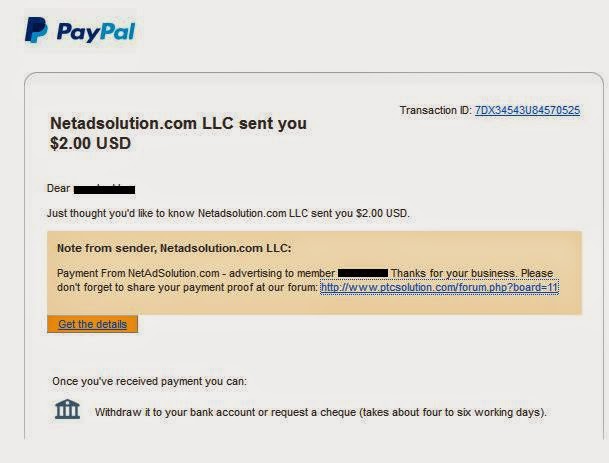
എന്തോ ഈ സൈറ്റും തുറന്നാല് എന്തൊക്കേ ഉടായിപ്പ് മെസേജ് ആണ് ഇപ്പോ കാണണത്

എല്ലാത്തിനും ആയുസ് വളരെ കുറവാണ്
Clixsense & Neobux
ഈ രണ്ടു സൈറ്റുകള് 4-5 വര്ഷത്തോളമായി പ്രവര്ത്തിക്കുന്നു കുറേയധികം ഫേസ്ബുക്ക് പേജിലും ബ്ലോഗിലും ഇതിലേക്ക് ആളെ ചേര്ക്കുന്നത് കണ്ടു ഞാനും ചേര്ന്നു ഫ്രീ ടൈമില് ഒരു ടൈം പാസ്സ്. പണം കൊടുക്കേണ്ടാത്തത് കൊണ്ട് കിട്ടിയാ ഊട്ടി ഇല്ലെങ്കി ചട്ടി സമയം കളയാന് തയ്യാറുള്ളവര്ക്ക് ജോയിന് ചെയ്യാം
http://csl.ink/doW
http://www.neobux.com/?rh=7468696E6B65726E6574
* ഒരിക്കലും പണം അങ്ങോട്ട് നല്കി മെമ്പര്ഷിപ്പ് അപ്ഗ്രേഡ് ചെയ്യരുത്
*പത്രത്തില് വന്ന വാര്ത്ത http://goo.gl/Dsm8pl
*Scam സൈറ്റുകളെ തിരിച്ചറിയാന് നിരവധി സൈറ്റുകള് നിലവിലുണ്ട്
http://www.scamdetector.info/
(ഈ സൈറ്റുകളും ഏതിന്റെയെങ്കിലും ഏജന്റാണെ തീര്ന്ന്)
നിങ്ങള് ചെയ്ത സൈറ്റുകളും പങ്ക് വെക്കുമല്ലോ
Nousahd കോട്ടപ്പുഴ
